Descarga de imágenes seleccionadas
Seleccione imágenes para la descarga al dispositivo inteligente.
Formatos no compatibles
- Las imágenes TIFF de la cámara no están disponibles para la descarga.
- En función de la cámara, las imágenes NEF/NRW (RAW) podrían no estar disponibles para la descarga. Encontrará una lista de cámaras compatibles con la descarga de imágenes NEF/NRW (RAW) aquí.
- Los vídeos no se pueden descargar desde cámaras compatibles con SnapBridge que no estén equipadas con Wi-Fi.
- Es posible que no pueda descargar vídeos según su formato y los ajustes utilizados para grabarlos.
- Los vídeos de más de 4 GB de tamaño no están disponibles para la descarga.
- Los vídeos NEV no están disponibles para su descarga. Las cámaras digitales de Nikon graban un vídeo MP4 (vídeo proxy) para la reproducción en la cámara con cada toma de vídeo NEV. Solamente los vídeos proxy estarán disponibles para su selección cuando el contenido de la tarjeta de memoria de la cámara sea visualizado.
Descargando imágenes NEF/NRW (RAW)
Los archivos NEF/NRW (RAW) son grandes y su descarga requiere tiempo. Podría aparecer un cuadro de diálogo de confirmación al seleccionar [Formato original] para descargar múltiples imágenes NEF/NRW (RAW) en sus tamaños originales. Toque [OK] para comenzar.
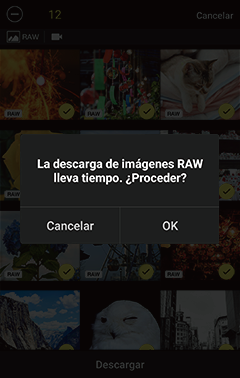
- Se pueden descargar un máximo de 100 imágenes a la vez.
El icono RAW
Las imágenes NEF/NRW (RAW) se indican mediante un icono  .
.
Deshabilitación de la descarga automática
Para deshabilitar la descarga automática, seleccione [Enlace automático] en la pestaña  y deslice el interruptor [Descarga automática] hacia
y deslice el interruptor [Descarga automática] hacia 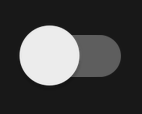 (desactivado).
(desactivado).
Wi‑Fi
Las funciones de SnapBridge siguientes no están disponibles cuando la cámara y el dispositivo inteligente están conectados a través de Wi-Fi:
- Descarga automática de las imágenes capturadas (Esta función puede utilizarse al conectarse a través del modo STA Wi-Fi).
- Sincronización del reloj (Esta función puede utilizarse al conectarse a través del modo STA Wi-Fi).
- Incrustar datos de ubicación en las imágenes (Esta función puede utilizarse al conectarse a través del modo STA Wi-Fi).
- Conexión a NIKON IMAGE SPACE (Esta función puede utilizarse al conectarse a través del modo STA Wi-Fi).
- La opción [Apodo] en el menú de SnapBridge
- Control remoto Bluetooth
- Descarga y transferencia del firmware de la cámara
Para usar estas funciones, finalice la conexión Wi-Fi. Consulte aquí para obtener información sobre la finalización de las conexiones Wi-Fi. Si se conectó en el Modo AP Wi-Fi o Modo STA Wi-Fi, salga del modo y empareje la cámara y el dispositivo inteligente a través de Bluetooth.
Descargar imágenes de una en una
El procedimiento difiere dependiendo de si la cámara está actualmente conectada a través del modo AP Wi-Fi o del modo STA Wi-Fi, o mediante Bluetooth.
Modo AP Wi-Fi o Modo STA Wi-Fi
Si toca [Descargar imágenes] en la ficha
 , las imágenes de la tarjeta de memoria de la cámara serán visualizadas como miniaturas.
, las imágenes de la tarjeta de memoria de la cámara serán visualizadas como miniaturas.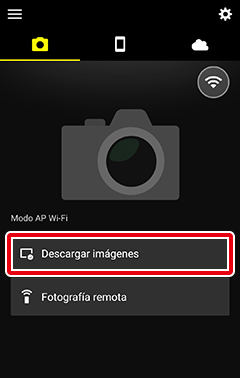
Conexión Bluetooth (cuando se muestra el icono
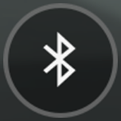 )
)Toque [Descargar imágenes] en la pestaña
 .
.
Cámaras equipadas Wi-Fi compatibles con SnapBridge
Se mostrará un aviso para verificar si se cambiará o no a la conexión Wi-Fi. Toque [OK] para conectarse a la cámara a través de Wi-Fi. Una vez establecida la conexión, SnapBridge mostrará las imágenes de la tarjeta de memoria de la cámara como miniaturas.
Cámaras compatibles con SnapBridge sin Wi-Fi
SnapBridge mostrará las imágenes de la tarjeta de memoria de la cámara como miniaturas.
Imágenes capturadas con otras cámaras
Es posible que aparezca un cuadro de diálogo de error en la pantalla de miniaturas. En tales casos, borre cualquier imagen que haya sido tomada con otras cámaras. Antes de proceder, asegúrese de copiar en un ordenador cualquier imagen que desee conservar.
Toque la imagen que desea transferir al dispositivo inteligente. Esta imagen se mostrará a pantalla completa.
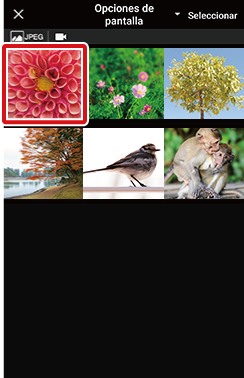
Opciones de pantalla
Utilice el menú en la parte superior de la pantalla para desplazarse por las carpetas de la tarjeta de memoria de la cámara.

Algunas cámaras le permiten filtrar imágenes por carpeta, tipo de archivo u otros criterios. Las opciones disponibles varían con la cámara.
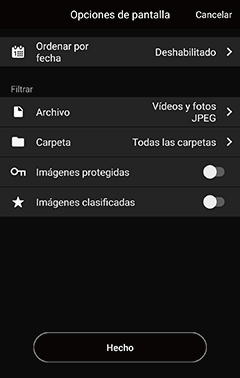
Opciones de pantalla
Los criterios seleccionados para [Opciones de pantalla] aparecen indicados mediante iconos en la parte superior de la pantalla:
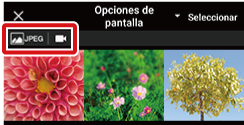
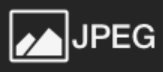 : Archivos JPEG
: Archivos JPEG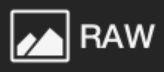 : Archivos RAW
: Archivos RAW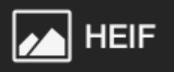 : Archivos HEIF
: Archivos HEIF : Vídeos
: Vídeos : Carpetas
: Carpetas : Imágenes protegidas
: Imágenes protegidas : Imágenes clasificadas
: Imágenes clasificadas
Visualización de imágenes a pantalla completa
- Puede desplazarse hacia la izquierda o derecha para ver otras imágenes y acercar y alejar el zoom usando los gestos de juntar y separar los dedos.
- Toque
 para ver los detalles de la imagen.
para ver los detalles de la imagen.
HLG
Las imágenes tomadas con HLG seleccionado para el modo de tono en cámaras compatibles con la selección del modo de tono aparecen en la lista de miniaturas, sin embargo, en la reproducción a pantalla completa solamente aparecen como iconos que identifican el tipo de archivo.
Toque [Descargar].

Se le pedirá que elija un tamaño de descarga; toque sobre un tamaño para comenzar la descarga.
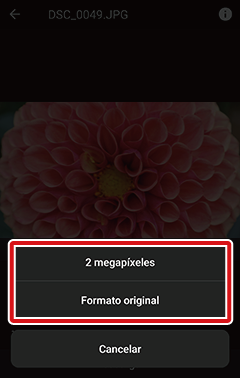
Nota: Durante la descarga se muestra el siguiente cuadro de diálogo. El diálogo se cerrará cuando se haya completado la descarga.
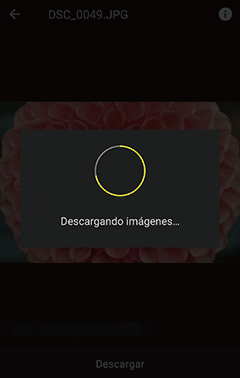
Vídeos
Los vídeos se descargan en su tamaño original.
Descarga de 8 megapíxeles interrumpida
Usar la cámara con fines tales como ver vídeos o retocar imágenes puede interrumpir la descarga de imágenes de 8 megapíxeles.
- Si selecciona [Primer plano] para [Enlace automático] > [Modo de enlace] en la ficha
 , la descarga se reanudará automáticamente cuando la cámara deje de estar ocupada.
, la descarga se reanudará automáticamente cuando la cámara deje de estar ocupada. - Si selecciona [Segundo plano] para [Enlace automático] > [Modo de enlace] en la ficha
 , podrá reanudar la descarga después de finalizar la tarea en curso en la cámara.
, podrá reanudar la descarga después de finalizar la tarea en curso en la cámara.
- Si selecciona [Primer plano] para [Enlace automático] > [Modo de enlace] en la ficha
Descargar varias imágenes
El procedimiento difiere dependiendo de si la cámara está actualmente conectada a través del modo AP Wi-Fi o del modo STA Wi-Fi, o mediante Bluetooth.
Modo AP Wi-Fi o Modo STA Wi-Fi
Si toca [Descargar imágenes] en la ficha
 , las imágenes de la tarjeta de memoria de la cámara serán visualizadas como miniaturas.
, las imágenes de la tarjeta de memoria de la cámara serán visualizadas como miniaturas.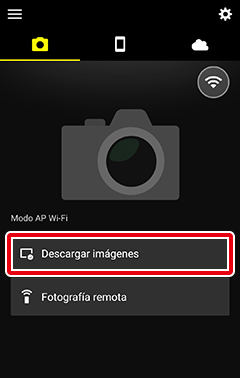
Conexión Bluetooth (cuando se muestra el icono
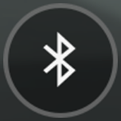 )
)Toque [Descargar imágenes] en la pestaña
 .
.
Cámaras equipadas Wi-Fi compatibles con SnapBridge
Se mostrará un aviso para verificar si se cambiará o no a la conexión Wi-Fi. Toque [OK] para conectarse a la cámara a través de Wi-Fi. Una vez establecida la conexión, SnapBridge mostrará las imágenes de la tarjeta de memoria de la cámara como miniaturas.
Cámaras compatibles con SnapBridge sin Wi-Fi
SnapBridge mostrará las imágenes de la tarjeta de memoria de la cámara como miniaturas.
Imágenes capturadas con otras cámaras
Es posible que aparezca un cuadro de diálogo de error en la pantalla de miniaturas. En tales casos, borre cualquier imagen que haya sido tomada con otras cámaras. Antes de proceder, asegúrese de copiar en un ordenador cualquier imagen que desee conservar.
Mantenga presionada una miniatura o toque [Seleccionar].
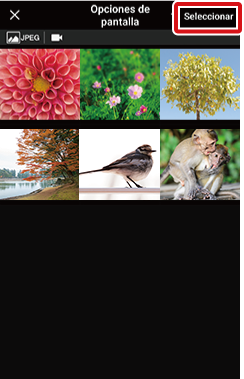
Utilice el menú en la parte superior de la pantalla para desplazarse por las carpetas de la tarjeta de memoria de la cámara.

Algunas cámaras le permiten filtrar imágenes por carpeta, tipo de archivo u otros criterios. Las opciones disponibles varían con la cámara.
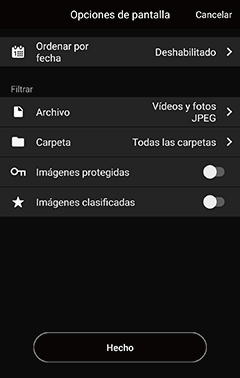
Opciones de pantalla
Los criterios seleccionados para [Opciones de pantalla] aparecen indicados mediante iconos en la parte superior de la pantalla:
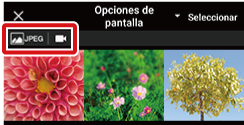
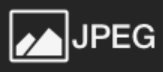 : Archivos JPEG
: Archivos JPEG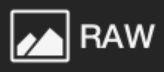 : Archivos RAW
: Archivos RAW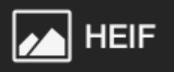 : Archivos HEIF
: Archivos HEIF : Vídeos
: Vídeos : Carpetas
: Carpetas : Imágenes protegidas
: Imágenes protegidas : Imágenes clasificadas
: Imágenes clasificadas
HLG
Las imágenes tomadas con HLG seleccionado para el modo de tono en cámaras compatibles con la selección del modo de tono aparecen en la lista de miniaturas, sin embargo, en la reproducción a pantalla completa solamente aparecen como iconos que identifican el tipo de archivo.
Toque el icono
 para seleccionar las imágenes que desea descargar. El icono cambiará al icono
para seleccionar las imágenes que desea descargar. El icono cambiará al icono  , indicando un estado seleccionado. Vuelva a tocarla para anular la selección. El número total de imágenes actualmente seleccionadas se indica en la parte superior de la pantalla.
, indicando un estado seleccionado. Vuelva a tocarla para anular la selección. El número total de imágenes actualmente seleccionadas se indica en la parte superior de la pantalla.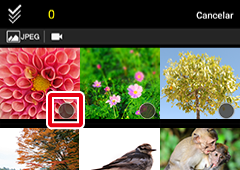
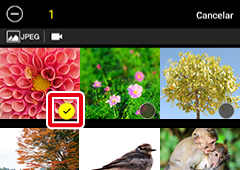
Tocar el icono
 selecciona todas las imágenes de la tarjeta de memoria de la cámara al seleccionar [Todas las carpetas] en el menú de selección de carpetas; si selecciona carpetas específicas, todas las imágenes que contengan serán seleccionadas.
selecciona todas las imágenes de la tarjeta de memoria de la cámara al seleccionar [Todas las carpetas] en el menú de selección de carpetas; si selecciona carpetas específicas, todas las imágenes que contengan serán seleccionadas.Toque el icono
 para anular la selección de todas las imágenes.
para anular la selección de todas las imágenes.Toque una miniatura para ver la imagen a pantalla completa. Podrá seguir siendo capaz de seleccionar o anular la selección de imágenes tocando
 o
o  mientras las imágenes son visualizadas a pantalla completa.
mientras las imágenes son visualizadas a pantalla completa.Después de seleccionar todas las imágenes que desea descargar, toque [Descargar].
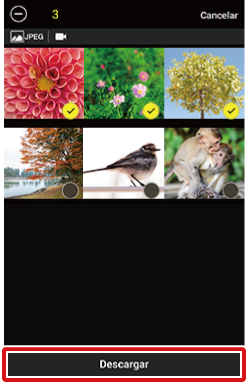
Se le pedirá que elija un tamaño de descarga; toque sobre un tamaño para comenzar la descarga.
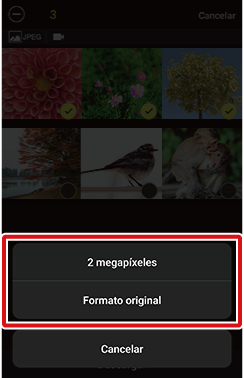
Vídeos
Los vídeos se descargan en su tamaño original.
SnapBridge cambiará a la pestaña
 cuando comience la descarga. La pantalla durante la descarga se muestra a continuación. Una vez completada la descarga,
cuando comience la descarga. La pantalla durante la descarga se muestra a continuación. Una vez completada la descarga,  será visualizado al lado de la pestaña
será visualizado al lado de la pestaña  .
.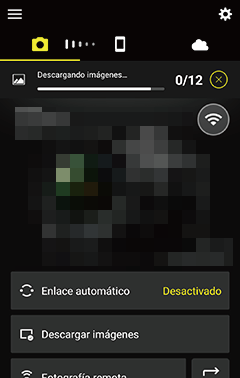
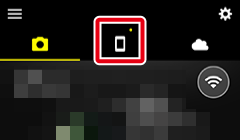
El indicador de progreso
Un indicador de progreso que muestra el número de imágenes descargadas y el número total de imágenes seleccionadas aparece en la pestaña
 durante la descarga.
durante la descarga.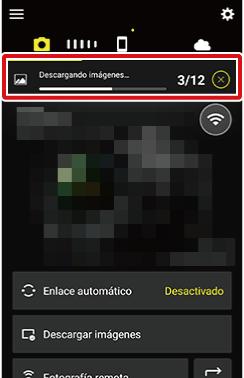
Descarga de 8 megapíxeles interrumpida
Usar la cámara con fines tales como ver vídeos o retocar imágenes puede interrumpir la descarga de imágenes de 8 megapíxeles.
- Si selecciona [Primer plano] para [Enlace automático] > [Modo de enlace] en la ficha
 , la descarga se reanudará automáticamente cuando la cámara deje de estar ocupada.
, la descarga se reanudará automáticamente cuando la cámara deje de estar ocupada. - Si selecciona [Segundo plano] para [Enlace automático] > [Modo de enlace] en la ficha
 , podrá reanudar la descarga después de finalizar la tarea en curso en la cámara.
, podrá reanudar la descarga después de finalizar la tarea en curso en la cámara.
- Si selecciona [Primer plano] para [Enlace automático] > [Modo de enlace] en la ficha
Formatos no compatibles
- Las imágenes TIFF de la cámara no están disponibles para la descarga.
- En función de la cámara, las imágenes NEF/NRW (RAW) podrían no estar disponibles para la descarga. Encontrará una lista de cámaras compatibles con la descarga de imágenes NEF/NRW (RAW) aquí.
- Los vídeos no se pueden descargar desde cámaras compatibles con SnapBridge que no estén equipadas con Wi-Fi.
- Es posible que no pueda descargar vídeos según su formato y los ajustes utilizados para grabarlos.
- Los vídeos de más de 4 GB de tamaño no están disponibles para la descarga.
- Los vídeos NEV no están disponibles para su descarga. Las cámaras digitales de Nikon graban un vídeo MP4 (vídeo proxy) para la reproducción en la cámara con cada toma de vídeo NEV. Solamente los vídeos proxy estarán disponibles para su selección cuando el contenido de la tarjeta de memoria de la cámara sea visualizado.
iOS 14 o anteriores
- Las imágenes HEIF no pueden descargarse a dispositivos que ejecuten iOS 14 o anteriores.
- Las imágenes NEF (RAW) capturadas con HLG seleccionado para el modo de tono en cámaras compatibles con la selección de modo de tono pueden descargarse únicamente si se selecciona [Formato original] como el tamaño de descarga. No se descargarán si se selecciona una opción de 2 o 8 megapíxeles.
Descargando imágenes NEF/NRW (RAW)
Los archivos NEF/NRW (RAW) son grandes y su descarga requiere tiempo. Podría aparecer un cuadro de diálogo de confirmación al seleccionar [Formato original] para descargar múltiples imágenes NEF/NRW (RAW) en sus tamaños originales. Toque [OK] para comenzar.
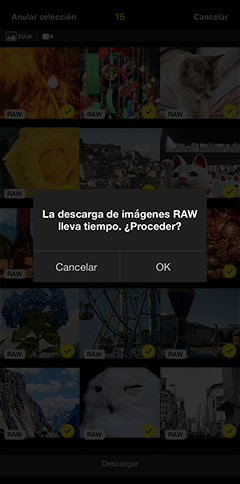
- Se pueden descargar un máximo de 100 imágenes a la vez.
El icono RAW
Las imágenes NEF/NRW (RAW) se indican mediante un icono  .
.
Deshabilitación de la descarga automática
Para deshabilitar la descarga automática, seleccione [Enlace automático] en la pestaña  y deslice el interruptor [Descarga automática] hacia
y deslice el interruptor [Descarga automática] hacia 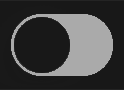 (desactivado).
(desactivado).
Wi‑Fi
Las funciones de SnapBridge siguientes no están disponibles cuando la cámara y el dispositivo inteligente están conectados a través de Wi-Fi:
- Descarga automática de las imágenes capturadas (Esta función puede utilizarse al conectarse a través del modo STA Wi-Fi).
- Sincronización del reloj (Esta función puede utilizarse al conectarse a través del modo STA Wi-Fi).
- Incrustar datos de ubicación en las imágenes (Esta función puede utilizarse al conectarse a través del modo STA Wi-Fi).
- Conexión a NIKON IMAGE SPACE (Esta función puede utilizarse al conectarse a través del modo STA Wi-Fi).
- La opción [Apodo] en el menú de SnapBridge
- Control remoto Bluetooth
- Descarga y transferencia del firmware de la cámara
Para usar estas funciones, finalice la conexión Wi-Fi. Consulte aquí para obtener información sobre la finalización de las conexiones Wi-Fi. Si se conectó en el Modo AP Wi-Fi o Modo STA Wi-Fi, salga del modo y empareje la cámara y el dispositivo inteligente a través de Bluetooth.
Descargar imágenes de una en una
El procedimiento difiere dependiendo de si la cámara está actualmente conectada a través del modo AP Wi-Fi o del modo STA Wi-Fi, o mediante Bluetooth.
Modo AP Wi-Fi o Modo STA Wi-Fi
Si toca [Descargar imágenes] en la ficha
 , las imágenes de la tarjeta de memoria de la cámara serán visualizadas como miniaturas.
, las imágenes de la tarjeta de memoria de la cámara serán visualizadas como miniaturas.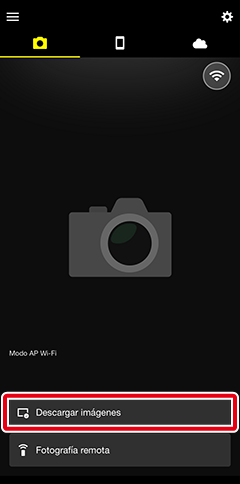
Conexión Bluetooth (cuando se muestra el icono
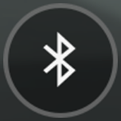 )
)Toque [Descargar imágenes] en la pestaña
 .
.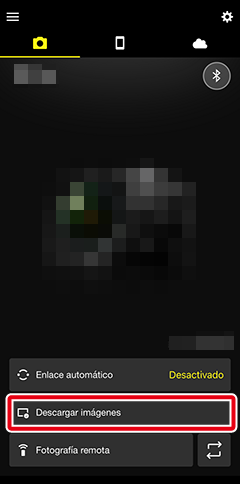
Cámaras equipadas Wi-Fi compatibles con SnapBridge
Si se le solicita que cambie a Wi-Fi, conéctese a la cámara a través de Wi-Fi siguiendo estas instrucciones. Una vez establecida la conexión, SnapBridge mostrará las imágenes de la tarjeta de memoria de la cámara como miniaturas.
Cámaras compatibles con SnapBridge sin Wi-Fi
SnapBridge mostrará las imágenes de la tarjeta de memoria de la cámara como miniaturas.
Imágenes capturadas con otras cámaras
Es posible que aparezca un cuadro de diálogo de error en la pantalla de miniaturas. En tales casos, borre cualquier imagen que haya sido tomada con otras cámaras. Antes de proceder, asegúrese de copiar en un ordenador cualquier imagen que desee conservar.
Toque la imagen que desea transferir al dispositivo inteligente. Esta imagen se mostrará a pantalla completa.
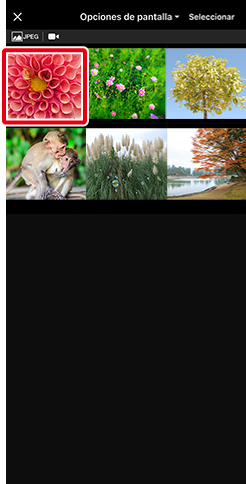
Opciones de pantalla
Utilice el menú en la parte superior de la pantalla para desplazarse por las carpetas de la tarjeta de memoria de la cámara.

Algunas cámaras le permiten filtrar imágenes por carpeta, tipo de archivo u otros criterios. Las opciones disponibles varían con la cámara.
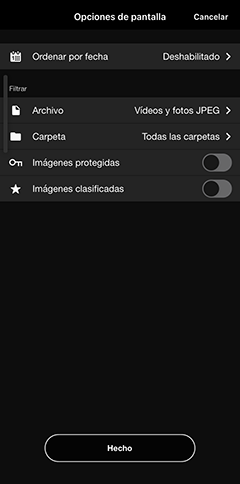
Opciones de pantalla
Los criterios seleccionados para [Opciones de pantalla] aparecen indicados mediante iconos en la parte superior de la pantalla:
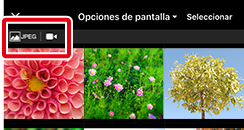
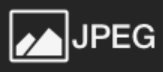 : Archivos JPEG
: Archivos JPEG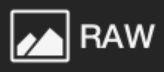 : Archivos RAW
: Archivos RAW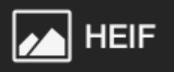 : Archivos HEIF
: Archivos HEIF : Vídeos
: Vídeos : Carpetas
: Carpetas : Imágenes protegidas
: Imágenes protegidas : Imágenes clasificadas
: Imágenes clasificadas
Visualización de imágenes a pantalla completa
- Puede desplazarse hacia la izquierda o derecha para ver otras imágenes y acercar y alejar el zoom usando los gestos de juntar y separar los dedos.
- Toque
 para ver los detalles de la imagen.
para ver los detalles de la imagen.
HLG
Las imágenes tomadas con HLG seleccionado para el modo de tono en cámaras compatibles con la selección del modo de tono aparecen en la lista de miniaturas, sin embargo, en la reproducción a pantalla completa solamente aparecen como iconos que identifican el tipo de archivo.
Toque [Descargar].

Se le pedirá que elija un tamaño de descarga; toque sobre un tamaño para comenzar la descarga.
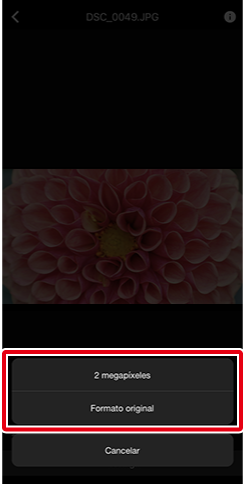
Nota: Durante la descarga se muestra el siguiente cuadro de diálogo. El diálogo se cerrará cuando se haya completado la descarga.
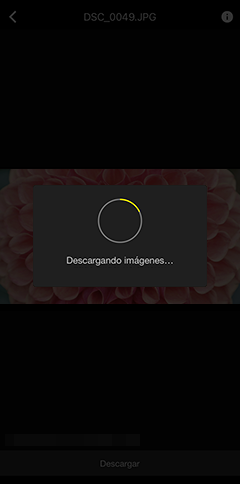
Vídeos
Los vídeos se descargan en su tamaño original.
Descarga de 8 megapíxeles interrumpida
Usar la cámara con fines tales como ver vídeos o retocar imágenes puede interrumpir la descarga de imágenes de 8 megapíxeles.
- Si selecciona [Primer plano] para [Enlace automático] > [Modo de enlace] en la ficha
 , la descarga se reanudará automáticamente cuando la cámara deje de estar ocupada.
, la descarga se reanudará automáticamente cuando la cámara deje de estar ocupada. - Si selecciona [Segundo plano] para [Enlace automático] > [Modo de enlace] en la ficha
 , podrá reanudar la descarga después de finalizar la tarea en curso en la cámara.
, podrá reanudar la descarga después de finalizar la tarea en curso en la cámara.
- Si selecciona [Primer plano] para [Enlace automático] > [Modo de enlace] en la ficha
Descargar varias imágenes
El procedimiento difiere dependiendo de si la cámara está actualmente conectada a través del modo AP Wi-Fi o del modo STA Wi-Fi, o mediante Bluetooth.
Modo AP Wi-Fi o Modo STA Wi-Fi
Si toca [Descargar imágenes] en la ficha
 , las imágenes de la tarjeta de memoria de la cámara serán visualizadas como miniaturas.
, las imágenes de la tarjeta de memoria de la cámara serán visualizadas como miniaturas.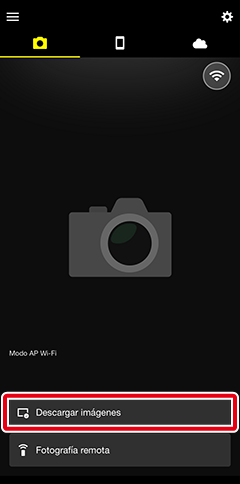
Conexión Bluetooth (cuando se muestra el icono
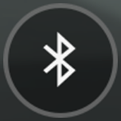 )
)Toque [Descargar imágenes] en la pestaña
 .
.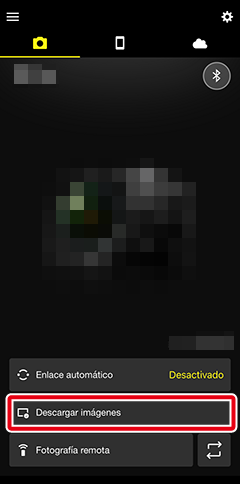
Cámaras equipadas Wi-Fi compatibles con SnapBridge
Si se le solicita que cambie a Wi-Fi, conéctese a la cámara a través de Wi-Fi siguiendo estas instrucciones. Una vez establecida la conexión, SnapBridge mostrará las imágenes de la tarjeta de memoria de la cámara como miniaturas.
Cámaras compatibles con SnapBridge sin Wi-Fi
SnapBridge mostrará las imágenes de la tarjeta de memoria de la cámara como miniaturas.
Imágenes capturadas con otras cámaras
Es posible que aparezca un cuadro de diálogo de error en la pantalla de miniaturas. En tales casos, borre cualquier imagen que haya sido tomada con otras cámaras. Antes de proceder, asegúrese de copiar en un ordenador cualquier imagen que desee conservar.
Toque [Seleccionar] para visualizar la pantalla de selección de imágenes.
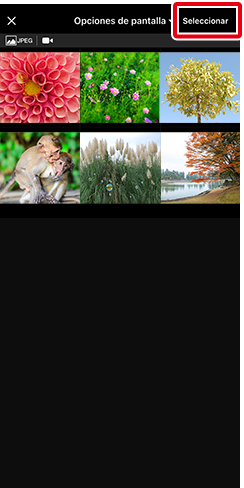
Utilice el menú en la parte superior de la pantalla para desplazarse por las carpetas de la tarjeta de memoria de la cámara.

Algunas cámaras le permiten filtrar imágenes por carpeta, tipo de archivo u otros criterios. Las opciones disponibles varían con la cámara.
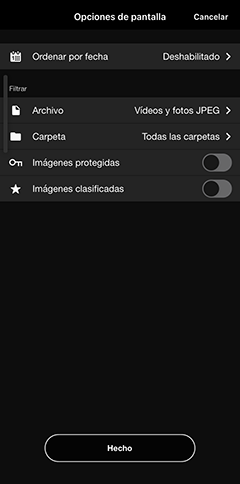
Opciones de pantalla
Los criterios seleccionados para [Opciones de pantalla] aparecen indicados mediante iconos en la parte superior de la pantalla:
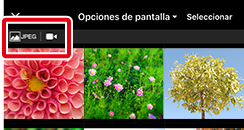
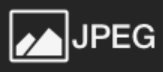 : Archivos JPEG
: Archivos JPEG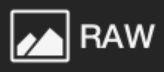 : Archivos RAW
: Archivos RAW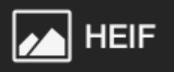 : Archivos HEIF
: Archivos HEIF : Vídeos
: Vídeos : Carpetas
: Carpetas : Imágenes protegidas
: Imágenes protegidas : Imágenes clasificadas
: Imágenes clasificadas
HLG
Las imágenes tomadas con HLG seleccionado para el modo de tono en cámaras compatibles con la selección del modo de tono aparecen en la lista de miniaturas, sin embargo, en la reproducción a pantalla completa solamente aparecen como iconos que identifican el tipo de archivo.
Toque el icono
 para seleccionar las imágenes que desea descargar. El icono cambiará al icono
para seleccionar las imágenes que desea descargar. El icono cambiará al icono  , indicando un estado seleccionado. Vuelva a tocarla para anular la selección. El número total de imágenes actualmente seleccionadas se indica en la parte superior de la pantalla.
, indicando un estado seleccionado. Vuelva a tocarla para anular la selección. El número total de imágenes actualmente seleccionadas se indica en la parte superior de la pantalla.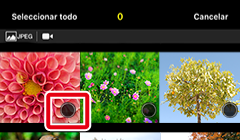
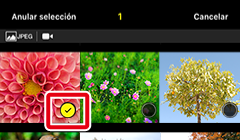
Tocar [Seleccionar todo] selecciona todas las imágenes de la tarjeta de memoria de la cámara al seleccionar [Todas las carpetas] en el menú de selección de carpetas; si selecciona carpetas específicas, todas las imágenes que contengan serán seleccionadas.
Toque [Anular selección] para anular la selección de todas las imágenes.
Toque una miniatura para ver la imagen a pantalla completa. Podrá seguir siendo capaz de seleccionar o anular la selección de imágenes tocando
 o
o  mientras las imágenes son visualizadas a pantalla completa.
mientras las imágenes son visualizadas a pantalla completa.Después de seleccionar todas las imágenes que desea descargar, toque [Descargar].

Se le pedirá que elija un tamaño de descarga; toque sobre un tamaño para comenzar la descarga.
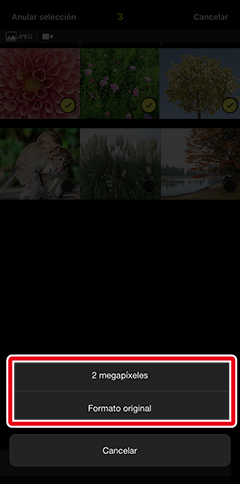
Vídeos
Los vídeos se descargan en su tamaño original.
Al comenzar la descarga, la pantalla cambiará a la pestaña
 y aparecerá el siguiente mensaje. Toque [No volver a mostrar este mensaje] (aparecerá un
y aparecerá el siguiente mensaje. Toque [No volver a mostrar este mensaje] (aparecerá un  en la casilla de verificación) para no volver a mostrar este mensaje. Toque [OK] para cerrar el cuadro de diálogo.
en la casilla de verificación) para no volver a mostrar este mensaje. Toque [OK] para cerrar el cuadro de diálogo.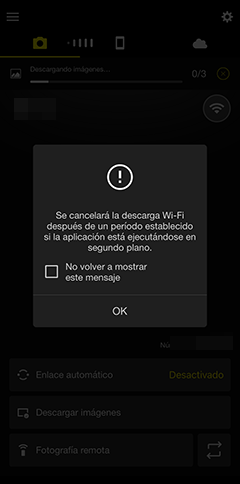
La pantalla durante la descarga se muestra a continuación. Una vez completada la descarga,
 será visualizado al lado de la pestaña
será visualizado al lado de la pestaña  .
.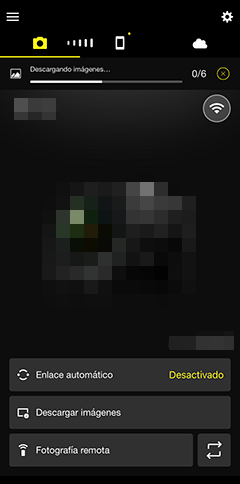
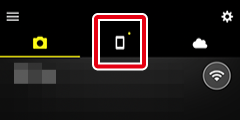
El indicador de progreso
Un indicador de progreso que muestra el número de imágenes descargadas y el número total de imágenes seleccionadas aparece en la pestaña
 durante la descarga.
durante la descarga.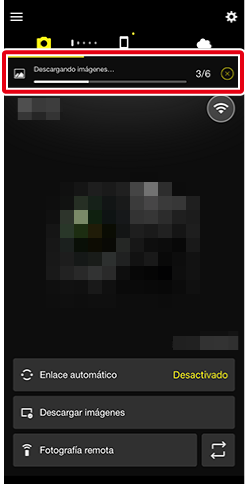
Descarga de 8 megapíxeles interrumpida
Usar la cámara con fines tales como ver vídeos o retocar imágenes puede interrumpir la descarga de imágenes de 8 megapíxeles.
- Si selecciona [Primer plano] para [Enlace automático] > [Modo de enlace] en la ficha
 , la descarga se reanudará automáticamente cuando la cámara deje de estar ocupada.
, la descarga se reanudará automáticamente cuando la cámara deje de estar ocupada. - Si selecciona [Segundo plano] para [Enlace automático] > [Modo de enlace] en la ficha
 , podrá reanudar la descarga después de finalizar la tarea en curso en la cámara.
, podrá reanudar la descarga después de finalizar la tarea en curso en la cámara.
- Si selecciona [Primer plano] para [Enlace automático] > [Modo de enlace] en la ficha
